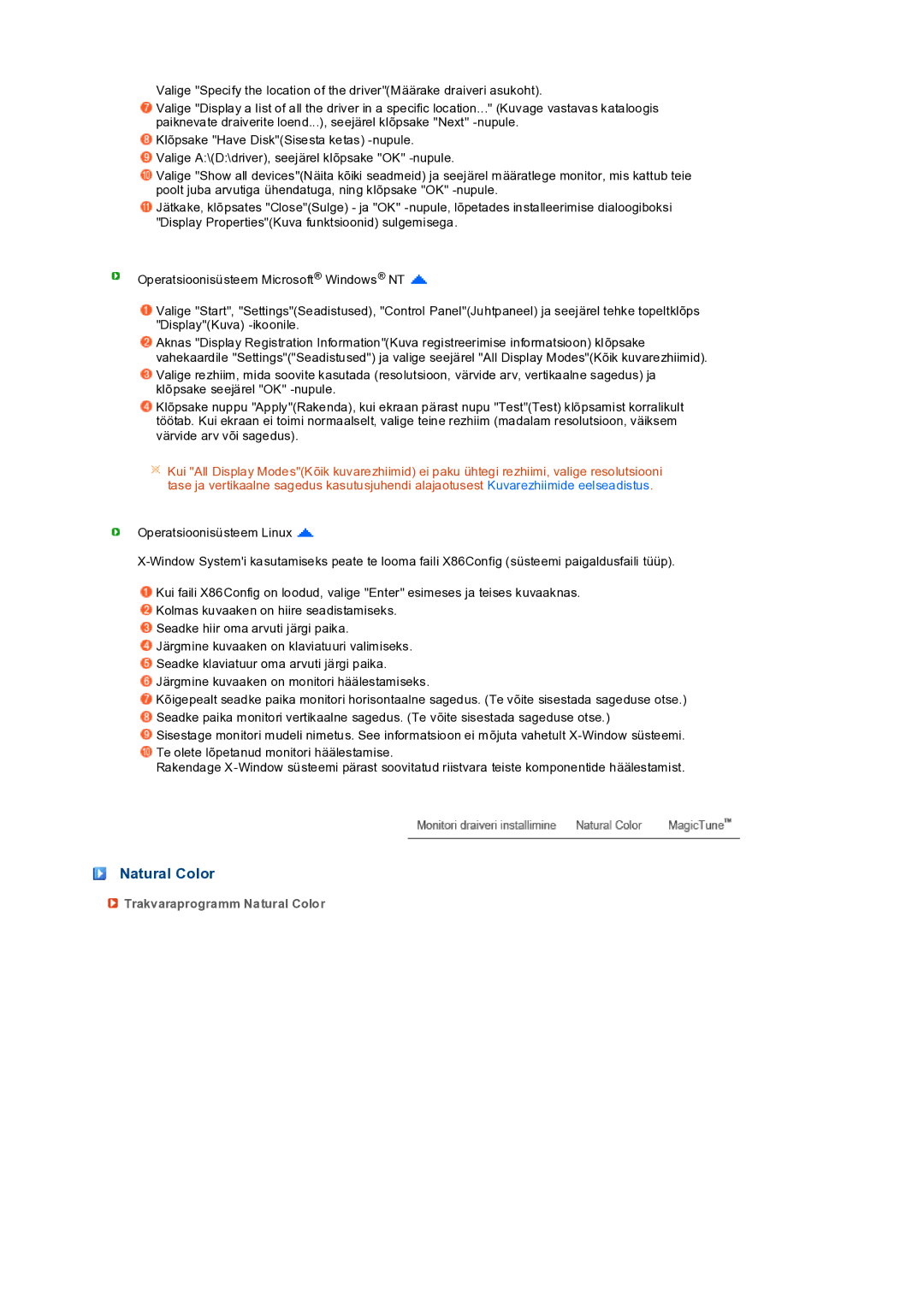Valige "Specify the location of the driver"(Määrake draiveri asukoht).
![]() Valige "Display a list of all the driver in a specific location..." (Kuvage vastavas kataloogis paiknevate draiverite loend...), seejärel klõpsake "Next"
Valige "Display a list of all the driver in a specific location..." (Kuvage vastavas kataloogis paiknevate draiverite loend...), seejärel klõpsake "Next"
![]() Klõpsake "Have Disk"(Sisesta ketas)
Klõpsake "Have Disk"(Sisesta ketas)
![]() Valige A:\(D:\driver), seejärel klõpsake "OK"
Valige A:\(D:\driver), seejärel klõpsake "OK"
![]() Valige "Show all devices"(Näita kõiki seadmeid) ja seejärel määratlege monitor, mis kattub teie poolt juba arvutiga ühendatuga, ning klõpsake "OK"
Valige "Show all devices"(Näita kõiki seadmeid) ja seejärel määratlege monitor, mis kattub teie poolt juba arvutiga ühendatuga, ning klõpsake "OK"
![]() Jätkake, klõpsates "Close"(Sulge) - ja "OK"
Jätkake, klõpsates "Close"(Sulge) - ja "OK"
Operatsioonisüsteem Microsoft® Windows® NT ![]()
![]() Valige "Start", "Settings"(Seadistused), "Control Panel"(Juhtpaneel) ja seejärel tehke topeltklõps "Display"(Kuva)
Valige "Start", "Settings"(Seadistused), "Control Panel"(Juhtpaneel) ja seejärel tehke topeltklõps "Display"(Kuva)
![]() Aknas "Display Registration Information"(Kuva registreerimise informatsioon) klõpsake vahekaardile "Settings"("Seadistused") ja valige seejärel "All Display Modes"(Kõik kuvarezhiimid).
Aknas "Display Registration Information"(Kuva registreerimise informatsioon) klõpsake vahekaardile "Settings"("Seadistused") ja valige seejärel "All Display Modes"(Kõik kuvarezhiimid).
![]() Valige rezhiim, mida soovite kasutada (resolutsioon, värvide arv, vertikaalne sagedus) ja klõpsake seejärel "OK"
Valige rezhiim, mida soovite kasutada (resolutsioon, värvide arv, vertikaalne sagedus) ja klõpsake seejärel "OK"
![]() Klõpsake nuppu "Apply"(Rakenda), kui ekraan pärast nupu "Test"(Test) klõpsamist korralikult töötab. Kui ekraan ei toimi normaalselt, valige teine rezhiim (madalam resolutsioon, väiksem värvide arv või sagedus).
Klõpsake nuppu "Apply"(Rakenda), kui ekraan pärast nupu "Test"(Test) klõpsamist korralikult töötab. Kui ekraan ei toimi normaalselt, valige teine rezhiim (madalam resolutsioon, väiksem värvide arv või sagedus).
![]() Kui "All Display Modes"(Kõik kuvarezhiimid) ei paku ühtegi rezhiimi, valige resolutsiooni tase ja vertikaalne sagedus kasutusjuhendi alajaotusest Kuvarezhiimide eelseadistus.
Kui "All Display Modes"(Kõik kuvarezhiimid) ei paku ühtegi rezhiimi, valige resolutsiooni tase ja vertikaalne sagedus kasutusjuhendi alajaotusest Kuvarezhiimide eelseadistus.
Operatsioonisüsteem Linux ![]()
![]() Kui faili X86Config on loodud, valige "Enter" esimeses ja teises kuvaaknas.
Kui faili X86Config on loodud, valige "Enter" esimeses ja teises kuvaaknas.
![]() Kolmas kuvaaken on hiire seadistamiseks.
Kolmas kuvaaken on hiire seadistamiseks.
![]() Seadke hiir oma arvuti järgi paika.
Seadke hiir oma arvuti järgi paika.
![]() Järgmine kuvaaken on klaviatuuri valimiseks.
Järgmine kuvaaken on klaviatuuri valimiseks.
![]() Seadke klaviatuur oma arvuti järgi paika.
Seadke klaviatuur oma arvuti järgi paika.
![]() Järgmine kuvaaken on monitori häälestamiseks.
Järgmine kuvaaken on monitori häälestamiseks.
![]() Kõigepealt seadke paika monitori horisontaalne sagedus. (Te võite sisestada sageduse otse.)
Kõigepealt seadke paika monitori horisontaalne sagedus. (Te võite sisestada sageduse otse.)
![]() Seadke paika monitori vertikaalne sagedus. (Te võite sisestada sageduse otse.)
Seadke paika monitori vertikaalne sagedus. (Te võite sisestada sageduse otse.)
![]() Sisestage monitori mudeli nimetus. See informatsioon ei mõjuta vahetult
Sisestage monitori mudeli nimetus. See informatsioon ei mõjuta vahetult
![]() Te olete lõpetanud monitori häälestamise.
Te olete lõpetanud monitori häälestamise.
Rakendage